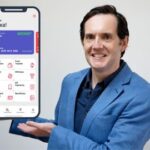WordPressの管理画面完全攻略!これで毎月の更新も自分自身で完璧にこなせます!
WordPressの管理画面完全攻略!これで毎月の更新も自分自身で完璧にこなせます!, available at $19.99, has an average rating of 3.55, with 49 lectures, based on 57 reviews, and has 440 subscribers.
You will learn about WordPressの管理画面の使い方がわかるようになる 自分でテーマ・デザインを変更することができる 自分でプラグインの設定などができる WordPressの大事なデータを保存することができる WordPressを使ったSEO対策をすることができる This course is ideal for individuals who are 業者からWordpressで作ったHPを納品されたが、自分で更新することができない or 毎月変更するために業者に高い更新費を払っている or WordPressを使っているが、よくわかっていない or WordPress更新作業を行いたいが怖くてできない It is particularly useful for 業者からWordpressで作ったHPを納品されたが、自分で更新することができない or 毎月変更するために業者に高い更新費を払っている or WordPressを使っているが、よくわかっていない or WordPress更新作業を行いたいが怖くてできない.
Enroll now: WordPressの管理画面完全攻略!これで毎月の更新も自分自身で完璧にこなせます!
Summary
Title: WordPressの管理画面完全攻略!これで毎月の更新も自分自身で完璧にこなせます!
Price: $19.99
Average Rating: 3.55
Number of Lectures: 49
Number of Published Lectures: 49
Number of Curriculum Items: 49
Number of Published Curriculum Objects: 49
Original Price: ¥3,000
Quality Status: approved
Status: Live
What You Will Learn
- WordPressの管理画面の使い方がわかるようになる
- 自分でテーマ・デザインを変更することができる
- 自分でプラグインの設定などができる
- WordPressの大事なデータを保存することができる
- WordPressを使ったSEO対策をすることができる
Who Should Attend
- 業者からWordpressで作ったHPを納品されたが、自分で更新することができない
- 毎月変更するために業者に高い更新費を払っている
- WordPressを使っているが、よくわかっていない
- WordPress更新作業を行いたいが怖くてできない
Target Audiences
- 業者からWordpressで作ったHPを納品されたが、自分で更新することができない
- 毎月変更するために業者に高い更新費を払っている
- WordPressを使っているが、よくわかっていない
- WordPress更新作業を行いたいが怖くてできない
WordPressのダッシュボードに入っただけで、どこから手をつけていいかさっぱりわからない。そんな「迷子」になっている方向けの講座です。
オールビデオファイルでWordpressの管理や更新方法をわかりやすい丁寧な解説で行っています。調べても調べてもわかならなかったことが即時解決。Wordpressをマスターして、あなたのウェブサイトをアクセスアップ!より充実したサイト運営を行っていきましょう!
Course Curriculum
Chapter 1: 第1章 Wordpressのセットアップ・インストール
Lecture 1: WordPressをセットアップしてインストールしてみよう
Lecture 2: WordPressFTPを使ってアップロードからのセットアップ
Chapter 2: 第2章 Wordpressの基本設定
Lecture 1: WordPressにログインしてみよう
Lecture 2: WordPressの最初の管理画面
Lecture 3: WordPressの設定 一般から
Lecture 4: WordPressのサイト確認とカスタマイズ
Chapter 3: 第3章 Wordpress 基本のプラグイン設定と効果的な使い方
Lecture 1: 基本のプラグインをインストールして設定してみよう!
Lecture 2: WordPress プラグイン JetPackのインストール
Lecture 3: WordPress プラグイン TinyMce Advancedの設定
Chapter 4: 第4章 Wordpressの必須アイテム!投稿・固定ページ入力完全マスター
Lecture 1: 投稿と固定ページの使いわけ
Lecture 2: WordPressの投稿で新規追�
Lecture 3: WordPress投稿一覧からの編集
Lecture 4: WordPress 投稿とカテゴリー
Lecture 5: Wordpresでの固定ページの追�
Lecture 6: WordPressでのウィジェットの使い方
Chapter 5: 第5章 Wordpressテーマ・デザインの変更
Lecture 1: WordPress テーマの変更・アップロード
Lecture 2: WordPressでかっこいいテーマを適用させよう!
Lecture 3: WordPressでクールな会社テーマを設定してみよう
Lecture 4: WordPressでランディングページのテーマを設定してみよう!
Chapter 6: 第6章 Wordpressのメディアを活用してみよう
Lecture 1: WordPressの投稿ページで写真を挿入してみましょう!
Lecture 2: WordPressメディアを設定・公開する
Lecture 3: WordPress メディアを徹底的に使いこなす!
Chapter 7: 第7章 Wordpressユーザーの追�
Lecture 1: WordPressでユーザーを追加する設定
Lecture 2: WordPress ユーザーの新規作成から設定
Lecture 3: WordPress ユーザーの作成から権限の指定
Chapter 8: 第8章 Wordpress バックアップとインポート・エクスポート
Lecture 1: WordPressにデータをインポートやエクスポート(書き出し)を行います。また安全なバックアップ作業も行います。
Lecture 2: WordPressの投稿や固定ページをエクスポートして他のブログにインポートしよう!
Lecture 3: WordPress バックアップの設定を行ってみよう
Lecture 4: WordPress バックアッププラグインの使い方
Chapter 9: 第9章 Wordpress SEO対策のプラグイン選択と設定
Lecture 1: WordPress SEO対策の設定
Lecture 2: WordPress SEO対策のためのプラグイン設定 1
Lecture 3: WordPress SEO対策のためのプラグイン設定 2
Lecture 4: WordPress SEO対策のためのプラグイン設定 3
Lecture 5: WordPress SEO対策のためのプラグイン設定 4
Chapter 10: 第10章 Wordpressのアップグレードとこれからの更新管理方法
Lecture 1: WordPress のアップグレード方法
Chapter 11: 追加!テーマを設定・カスタマイズしてみましょう!クールな会社のテーマを社長さんにレクチャー!1章から10章の間の追加解説にもなっています!
Lecture 1: 00会社向けテーマを使って、近藤内装さんのサイト設定をやってみよう!
Lecture 2: 01テーマのインストールからの設定
Lecture 3: 02テーマのカスタマイズ!
Lecture 4: 02-1テーマのカスマイズ完成!
Lecture 5: 03グローバルナビゲーションを設定します
Lecture 6: 03-1グローバルナビゲーションのメニュー追�
Lecture 7: 04タイトルを画像に。スライドショーも変更!
Lecture 8: 04-1スライドショーも変更!
Lecture 9: 05大事な大事なサイドバーの設定
Lecture 10: 05-1サイドバーに営業日カレンダーをつけてみる!
Lecture 11: 05-2サイドバーにつけたカレンダーの機能が・・・捕捉です。
Lecture 12: 06固定ページ「サービス案内」を施工事例にしてみたい
Lecture 13: 07固定・投稿ページの入力機能強化
Lecture 14: 07-1表を簡単に入れてみたい
Instructors
-
N Y
WEBディレクター・WEBデザイナー・コーダー・インストラクター
Rating Distribution
- 1 stars: 2 votes
- 2 stars: 6 votes
- 3 stars: 15 votes
- 4 stars: 20 votes
- 5 stars: 14 votes
Frequently Asked Questions
How long do I have access to the course materials?
You can view and review the lecture materials indefinitely, like an on-demand channel.
Can I take my courses with me wherever I go?
Definitely! If you have an internet connection, courses on Udemy are available on any device at any time. If you don’t have an internet connection, some instructors also let their students download course lectures. That’s up to the instructor though, so make sure you get on their good side!
You may also like
- Best Parenting Skills Courses to Learn in March 2025
- Best Home Improvement Courses to Learn in March 2025
- Best Gardening Courses to Learn in March 2025
- Best Sewing And Knitting Courses to Learn in March 2025
- Best Interior Design Courses to Learn in March 2025
- Best Writing Courses Courses to Learn in March 2025
- Best Storytelling Courses to Learn in March 2025
- Best Creativity Workshops Courses to Learn in March 2025
- Best Resilience Training Courses to Learn in March 2025
- Best Emotional Intelligence Courses to Learn in March 2025
- Best Time Management Courses to Learn in March 2025
- Best Remote Work Strategies Courses to Learn in March 2025
- Best Freelancing Courses to Learn in March 2025
- Best E-commerce Strategies Courses to Learn in March 2025
- Best Personal Branding Courses to Learn in March 2025
- Best Stock Market Trading Courses to Learn in March 2025
- Best Real Estate Investing Courses to Learn in March 2025
- Best Financial Technology Courses to Learn in March 2025
- Best Agile Methodologies Courses to Learn in March 2025
- Best Project Management Courses to Learn in March 2025